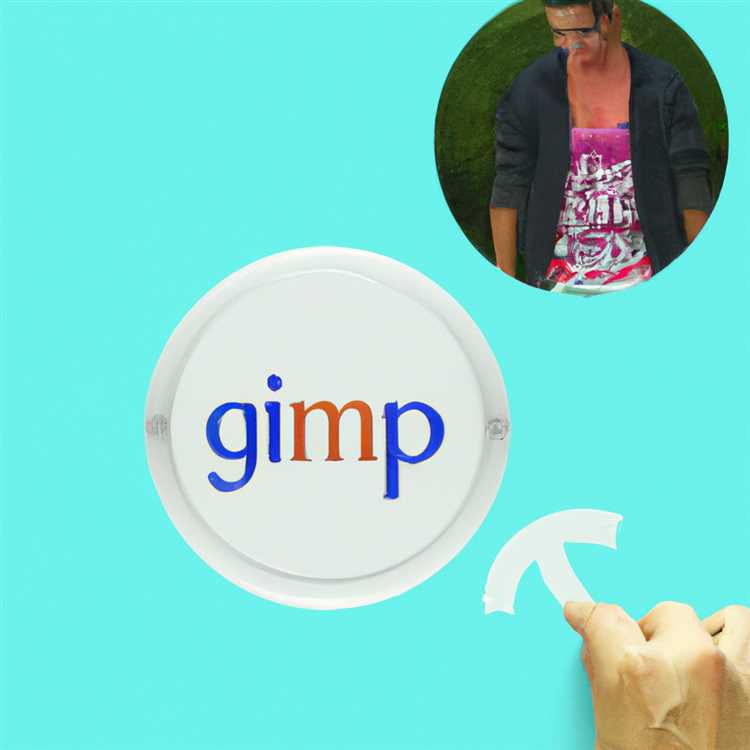Kể từ khi IBM phát hành máy tính cá nhân đầu tiên vào đầu những năm 1980, trò chơi đã trở thành một phần của văn hóa PC. Sau đó, khi các nhà sản xuất bắt đầu xuất xưởng ổ đĩa CD-ROM trong máy tính, nhiều người dùng nhanh chóng phát hiện ra rằng họ có thể sử dụng máy tính của mình để xem video hoặc phim. Công nghệ phát trực tuyến Internet hiện đại giờ đây thậm chí còn cho phép người dùng xem phim mà không cần bất kỳ đĩa nào. Mặc dù chơi trò chơi hoặc xem phim trên máy tính thường tỏ ra thuận tiện, nhưng kích thước tương đối nhỏ của màn hình PC có thể khiến trải nghiệm kém thú vị hơn so với nếu bạn đang sử dụng màn hình lớn hơn. Với Microsoft Windows và một vài dây cáp, bạn có thể kết nối máy tính để bàn hoặc máy tính xách tay của mình với TV và bắt đầu thưởng thức các trò chơi và phim ở định dạng lớn hơn và sống động hơn.
Bước 1
Xác định loại kết nối tốt nhất cho máy tính và TV của bạn. Nếu cả máy tính và TV của bạn đều có cổng HDMI, đây là cách tốt nhất để kết nối các thiết bị vì HDMI hỗ trợ độ phân giải HDTV và âm thanh kỹ thuật số qua một cáp duy nhất. Tuy nhiên, nhiều máy tính và TV cũ không có cổng HDMI, có nghĩa là bạn có thể cần sử dụng kết nối DVI hoặc VGA. DVI cũng hỗ trợ độ phân giải HDTV nhưng không mang tín hiệu âm thanh trên cùng một cáp. VGA chỉ cung cấp tín hiệu video analog và không hỗ trợ độ phân giải HDTV. Giống như DVI, VGA cũng yêu cầu bạn sử dụng cáp riêng cho tín hiệu âm thanh. Bạn thường có thể xác định một cổng VGA bằng vòng cổ màu xanh lam xung quanh các chân trên đầu nối. Cổng DVI thường có màu trắng và cổng HDMI giống cổng USB lớn hơn. Tìm cổng ra video ở phía sau máy tính và cố gắng tìm một cổng trên TV phù hợp với nó nếu có.
Bước 2
Chọn bộ điều hợp nếu cổng đầu ra video trên máy tính không khớp với một trong các đầu nối video vào trên TV. Trong một số trường hợp, bạn có thể sử dụng bộ điều hợp để kết nối máy tính với TV. Ví dụ: bạn có thể chuyển đổi HDMI sang DVI hoặc ngược lại. Tuy nhiên, nếu bạn chuyển đổi HDMI sang DVI hoặc DVI sang HDMI, bạn vẫn phải sử dụng cáp âm thanh riêng biệt. Bạn cũng có thể chuyển đổi VGA sang DVI, cũng như ngược lại. Tuy nhiên, nếu bạn muốn chuyển đổi VGA sang HDMI, bạn không thể làm như vậy với một bộ chuyển đổi cáp đơn giản. Để chuyển đổi VGA sang HDMI hoặc ngược lại, bạn phải sử dụng hộp chuyển đổi tích cực, có mạch đặc biệt cho phép chuyển đổi. Tuy nhiên, ngay cả với hộp chuyển đổi đang hoạt động, kết nối VGA sang HDMI sẽ không hỗ trợ độ phân giải HDTV và vẫn yêu cầu kết nối cáp âm thanh riêng biệt.
Bước 3
Tắt máy tính và tắt TV. Kết nối bộ chuyển đổi hoặc cáp màn hình với cổng ra video ở phía sau máy tính. Kết nối cáp màn hình với phía đối diện của bộ điều hợp nếu cần, sau đó kết nối đầu kia của màn hình hoặc cáp video với cổng video-in ở mặt sau hoặc mặt bên của TV. Lưu ý tên của nguồn hoặc nhãn cổng cho cổng mà bạn kết nối màn hình hoặc cáp video.
Bước 4
Kết nối đầu nối nhỏ trên cáp âm thanh 3,5 mm sang RCA với cổng "Đầu ra âm thanh", "Đầu ra loa" hoặc "Tai nghe" trên máy tính để bàn hoặc máy tính xách tay. Kết nối phích cắm RCA màu đỏ và trắng trên cáp với các cổng có màu phù hợp trên TV có nhãn "Âm thanh vào", "Âm thanh bên ngoài" hoặc thứ gì đó tương tự. Lưu ý rằng nếu bạn chỉ sử dụng cáp HDMI để kết nối máy tính và TV - không phải cáp HDMI và bộ chuyển đổi - thì không cần kết nối cáp âm thanh riêng biệt.
Bước 5
Bật TV trước, sau đó bật máy tính. Sử dụng điều khiển từ xa để chọn nguồn hoặc đầu vào cho cổng được sử dụng để kết nối máy tính với TV. Trên hầu hết các điều khiển từ xa, có nút Nguồn hoặc Đầu vào. Nhấn nút "Đầu vào" hoặc "Nguồn" liên tục cho đến khi tên nguồn hoặc đầu vào cho cổng xuất hiện trên màn hình TV. Sau khi bạn chọn nguồn hoặc đầu vào thích hợp trên điều khiển từ xa, màn hình máy tính sẽ tự động xuất hiện trên TV. Tuy nhiên, với một số máy tính xách tay hoặc máy tính để bàn cũ hơn, màn hình có thể không xuất hiện cho đến khi hệ thống khởi động vào Windows.
Bước 6
Nhấn các phím "Windows-P" sau khi máy tính khởi động và hiển thị màn hình nền Windows. Cửa sổ bảng cấu hình nhiều màn hình xuất hiện trên màn hình. Nhấp vào tùy chọn "Mở rộng" để hiển thị màn hình Windows trống mới trên màn hình TV. Trên hầu hết các máy tính hiện đại, TV sẽ hiển thị hình ảnh phản chiếu của màn hình PC mà không cần bất kỳ sự can thiệp nào của người dùng. Nếu bạn chỉ muốn phản chiếu màn hình hiển thị trên TV, bạn không cần phải khởi chạy cửa sổ bảng cấu hình nhiều màn hình.
Mở trò chơi, trình phát đa phương tiện hoặc trang Web chứa nội dung, đồ họa hoặc video bạn muốn hiển thị trên TV. Bấm vào đầu cửa sổ chương trình có chứa nội dung và giữ chuột trái. Kéo cửa sổ sang phải cho đến khi nó xuất hiện trên màn hình TV. Phóng to cửa sổ xuất hiện trên màn hình TV và xem nội dung như bạn thường làm trên màn hình máy tính.